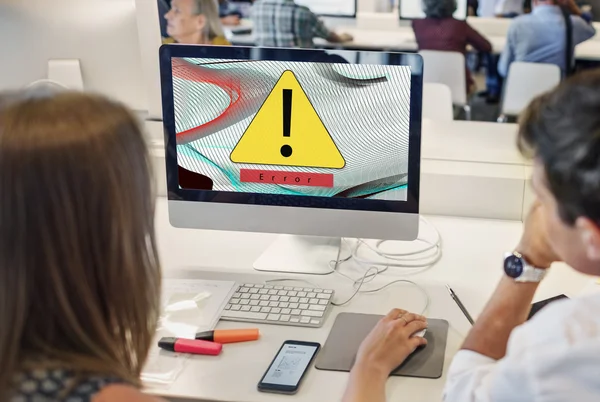
Aslında bilgisayarınızda ekran görüntüsü alabilmeniz için çeşitli yöntemler mevcut. Bu yöntemler, özel olarak bu işi yapabilen yazılımlar veya uygulamalar aracılığıyla gerçekleştirilebilir. Bu yazılımlar ve uygulamalar, sadece ekran görüntüsü alma işlevinin yanı sıra, etkili ekran görüntüsü alabilme seçenekleri de sunar. Eğer aldığınız ekran görüntüleri üzerinde değişiklikler yapmak, düzenlemeler ve eklemeler yapmak isterseniz, bu konuda geliştirilmiş yazılımları indirmenizi tavsiye ederiz.
Elbette, bu yazılımların yanı sıra daha basit ama kullanışlı yöntemler de bulunmaktadır. Bu yöntemler, belki aynı işlevselliği sunmasa da ihtiyaç duyduğunuz zamanlarda kullanabileceğiniz faydalı araçlar olarak karşımıza çıkar.
Bilgisayarınızda ekran görüntüsü almak için klavyenizdeki 'Print Screen' tuşuna basın.
Bu tuş aynı zamanda PrtSc, PrtScn veya PrtSr olarak da adlandırılabilir.
Bu tuşa bastığınızda, tüm ekranın görüntüsü panoya kopyalanır.
Yalnızca etkin olan pencerenin ekran görüntüsünü almak için ise;
Alt + PrtScn tuşlarına aynı anda basmanız yeterlidir.
Bu ekran görüntüsünü daha sonra görüntülemek veya kaydetmek için Paint veya başka bir grafik programı kullanabilirsiniz.
Ayrıca Windows 8 sürümünü kullanıyorsanız, Win + PrtScn tuşlarını kullanarak ekran görüntüsünü otomatik olarak Resimler klasörüne kaydedebilirsiniz.
Bu işletim sisteminde ekran görüntüsü almak için yapmanız gereken;
⌘ Cmd + Shift + 3
Bu işlem, masaüstünüzde tüm ekranı içeren bir dosya açar.
⌘ Cmd + Shift + 4 ise;
Ekranınızın belirli bir bölümünü almak için kullanabileceğiniz bir kombinasyondur.
Ayrıca aşağıda listelenen programlar da ekran görüntüsü alma işlemi için kullanılabilir:
Bu programlar ve yöntemler, evde veya iş yerinde kullandığınız bilgisayarlardan ekran görüntüsü alma işlemini kolay ve pratik bir şekilde gerçekleştirmenizi sağlar.